GitHub上搭建博客&增加相册功能
2017-10-23 17:15
429 查看
目标
在github上成功搭建Hexo博客实现在博客上浏览图片,添加图片功能
最终效果:https://wonderxiao.github.io/
说明
使用主题:hexo-theme-yilia来搭建Hexo博客使用lawlite来增加相册功能,其中必须的样式文件点击必需文件
在photos中包含四个文件
index.ejs
ins.css
ins.js
lazyload.min.js
搭建博客
申请github账号windows系统下使用腾讯管家安装git
安装nodejs
验证软件安装成功
$ git --version #git@2.13.0 $ node -v #node@8.6.0 $ npm -v #npm@5.3.0
git与github互联实现远程控制
创建repository,新建一个版本库创建的版本库名字设置注意事项如图中所示,即xxx/xxx.github.io
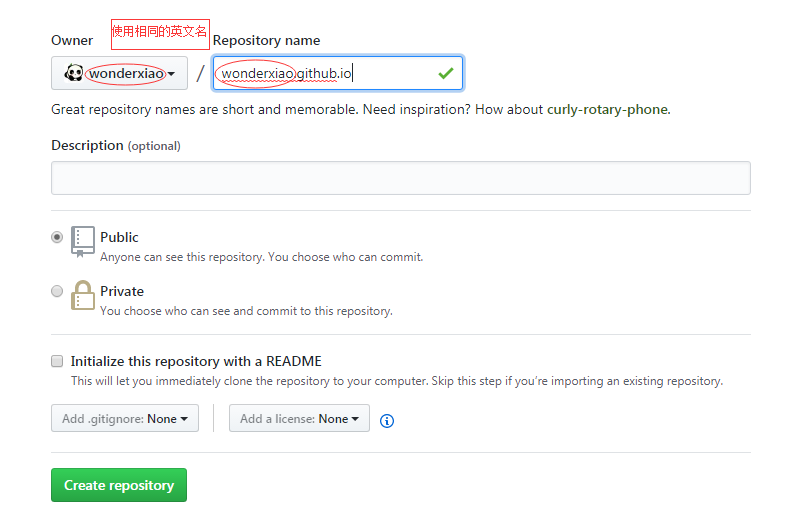
配置SSH key
$ cd ~/.ssh #查看本机是否已存在ssh密钥
若提示:No such file or directory 说明你是第一次使用git
$ ssh-keygen -t rsa -C "邮件地址"
一直回车,若需yes请输入,这是给权限,最终会生成文件在用户目录下,找到.ssh/id_rsa.pub文件,复制文件里的内容。
- 打开setting,建立本地系统的git bash与github连接权限,具体设置如下图所示:
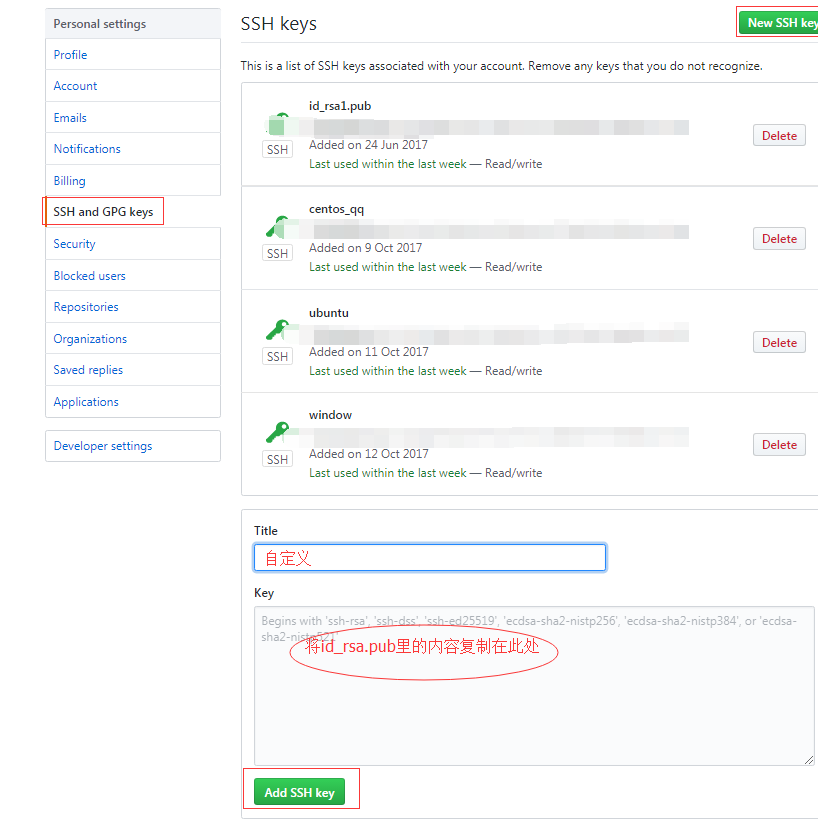
测试是否成功
$ ssh git@github.com
若如果提示Are you sure you want to continue connecting (yes/no)?,输入yes,然后会看到:
Hi xxx! You’ve successfully authenticated, but GitHub does not provide shell access.
使用Hexo博客
Hexo是一个简单、快速、强大的基于 Github Pages 的博客发布工具,支持Markdown格式,有众多优秀插件和主题。原理
github page存放的都是静态文件,博客不仅存放文章内容,还存放文章列表、分类、标签、分类等动态文件。若每次写文章都去更新博文目录及其相关链接,那会很复杂。故每次写完博客,通过使用hexo来批量处理相关页面的生成,将有改动的内容更新到github上。安装
$ npm install -g hexo
初始化
在电脑上某处新建hexo的文件夹,此文件夹为你存放,如F:\workBlog\hexo,然后使用hexo命令进行初始化。$ cd /f/workBlog/hexo/ $ hexo init
这样,hexo会自动下载hexo所需文件,如node_modules等。
$ hexo clean #清除之前产生的内容,如hexo g产生的 $ hexo generate #生成 $ hexo server #启动服务
hexo server是开启本地预览服务,打开浏览器访问http://localhost:4000,即可看到加载的hexo博客
此阶段遇到的问题
本地浏览器加载时出现一直转圈,不能访问此处一般为端口占用,解决方法:
- 查看电脑中占用端口4000的进程,关闭即可
- 打开hexo文件夹下_config.yml,将配置中端口port改成未占用的端口即可
上传到github
若一切配置到之后,使用hexo deploy发布即可。但需满足:
- ssh key配置正确
- 配置hexo目录下_config.yml文件
在_config.yml最后面添加:
deploy: type: git repository: git@github.com:xxx/xxx.github.io.git branch: master
在此之后,一般出现:
Deployer not found: github 或者 Deployer not found: git
这是需要安装插件:
$ npm install hexo-deployer-git --save
之后,进行发布博客后,点击所有文章会出现模块缺失
解决方法:
- node版本升级
- npm i hexo-generator-json-content –save
- 在hexo文件下的_config.yml下添加:
jsonContent: meta: false pages: false posts: title: true date: true path: true text: false raw: false content: false slug: false updated: false comments: false link: false permalink: false excerpt: false categories: false tags: true
常用hexo命令
hexo new "postName" #新建文章 hexo new page "pageName" #新建页面 hexo generate #生成静态页面至public目录 hexo server #开启预览访问端口(默认端口4000,'ctrl + c'关闭server) hexo deploy #部署到GitHub hexo help # 查看帮助 hexo version #查看Hexo的版本
缩写:
hexo n == hexo new hexo g == hexo generate hexo s == hexo server hexo d == hexo deploy
写博客
$ hexo new 'my-first-blog'
这时我们新建了my-first-blog.md文件,一般完整格式如下:
title: postName #文章页面上的显示名称,一般是中文 date: 2013-12-02 15:30:16 #文章生成时间,一般不改,当然也可以任意修改 categories: 默认分类 #分类 tags: [tag1,tag2,tag3] #文章标签,可空,多标签请用格式,注意:后面有个空格 description: 附加一段文章摘要,字数最好在140字以内,会出现在meta的description里面 --- 以下是正文
添加相册
github建立一个用于存储相册的版本库,这里建立BlogPicture
和hexo同目录下,将github下新建的BlogPicture克隆到本地文件夹下
在BlogPicture下新建photos,将样式文件放在photos文件夹下,样式文件放在github上: https://github.com/wonderxiao/BlogPicture/tree/master/four
修改ins.js文件,主要是更改render函数
其中url对应你放在github上图片的地址,主要是更改src和minSrc
var render = function render(res) {
var ulTmpl = "";
for (var j = 0, len2 = res.list.length; j < len2; j++) {
var data = res.list[j].arr;
var liTmpl = "";
for (var i = 0, len = data.link.length; i < len; i++) {
var minSrc = 'https://raw.githubusercontent.com/wonderxiao/BlogPicture/master/min_photos/' + data.link[i];
var src = 'https://raw.githubusercontent.com/wonderxiao/BlogPicture/master/photos/' + data.link[i];
var type = data.type[i];
var target = src + (type === 'video' ? '.mp4' : '.jpg');
src += '';
liTmpl += '<figure class="thumb" itemprop="associatedMedia" itemscope="" itemtype="http://schema.org/ImageObject">\
<a href="' + src + '" itemprop="contentUrl" data-size="1080x1080" data-type="' + type + '" data-target="' + src + '">\
<img class="reward-img" data-type="' + type + '" data-src="' + minSrc + '" src="/assets/img/empty.png" itemprop="thumbnail" onload="lzld(this)">\
</a>\
<figcaption style="display:none" itemprop="caption description">' + data.text[i] + '</figcaption>\
</figure>';
}
ulTmpl = ulTmpl + '<section class="archives album"><h1 class="year">' + data.year + '年<em>' + data.month + '月</em></h1>\
<ul class="img-box-ul">' + liTmpl + '</ul>\
</section>';
}
document.querySelector('.instagram').innerHTML = '<div class="photos" itemscope="" itemtype="http://schema.org/ImageGallery">' + ulTmpl + '</div>';
createVideoIncon();
_view2.default.init();
};python脚本文件
下载python脚本文件按照我的这种目录进行构建
+-
BlogPicture
+- hexo
+- BlogPicture
+-four ##四个样式文件
+-photos ##存放相册中的相片与python文件
相片文件命名格式——json转换
2017-10-12_时钟.png最前面的是日期,然后用_分割
后面信息为描述图片信息
注意data.json存储位置及tool.py中src_dir和des_dir路径信息
最后
若缩略图不显示,下载empty.png文件再进行重新上传文件即可。效果图:
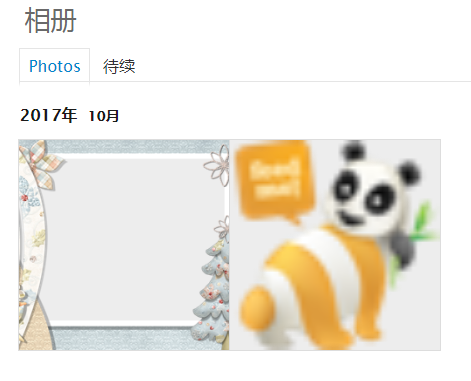
相关文章推荐
- Github搭建的博客实现JS搜索功能
- Github Pages + Jekyll 独立博客一小时快速搭建&上线指南
- 基于Github&Hexo的个人博客搭建过程
- 使用Hexo & Github,搭建属于自己的博客
- github+hexo搭建自己的博客网站(三)主题之外的一些基本配置(图片位置,文章目录功能)
- Jekyll&&Github---使用jekyll在github上面搭建个人博客
- Github Pages + Jekyll 独立博客一小时快速搭建&上线指南
- GitHub+hexo+gitment搭建一个具有评论功能的个人博客(入门级)
- Hexo&Github-Pages搭建个人博客
- hexo&github博客搭建
- Github Pages + Jekyll 独立博客快速搭建&上线指南
- Github相册博客搭建
- 在Github上面搭建一个自己域名的Hexo博客
- Hexo+Github搭建个人博客(小白版图文教程)
- 零基础免费搭建个人博客-hexo+github
- 使用github与Octopress 搭建GitHub Pages博客
- 搭建个人博客-hexo+github
- 手把手教从零开始在GitHub上使用Hexo搭建博客教程(二)-Hexo参数设置
- github+hexo搭建自己的博客网站(六)进阶配置(搜索引擎收录,优化你的url)
- 边搭边记,基于GitHub使用Jekyll搭建个人博客
